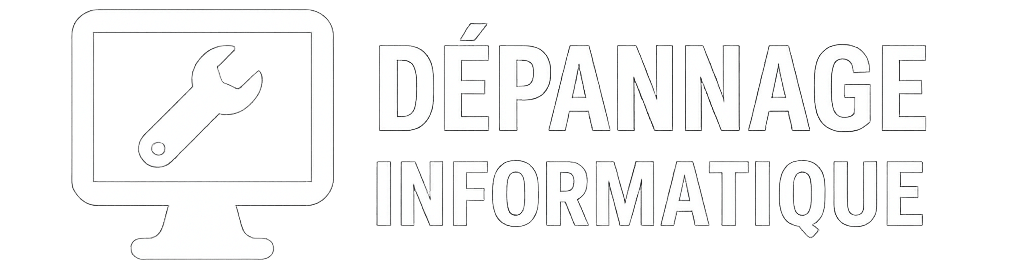Mon imprimante n’est pas détectée sous Windows 11 : comment la réparer ?
Publié le 26 juillet 2025
Votre PC ne reconnaît plus votre imprimante ? Que ce soit une imprimante USB ou en Wi-Fi, ce problème est fréquent sous Windows 11. Voici les solutions à essayer pour rétablir la connexion et pouvoir imprimer à nouveau sans stress.
1. Vérifiez les câbles ou la connexion Wi-Fi
- Assurez-vous que le câble USB est bien branché, ou que l’imprimante est connectée au même réseau Wi-Fi que votre PC.
- Redémarrez l’imprimante et le PC.
- Essayez un autre port USB ou un autre câble.
Astuce : si l’imprimante est sans fil, imprimez une page de test réseau depuis le panneau de l’imprimante pour vérifier sa connexion.
2. Ajoutez manuellement l’imprimante
- Ouvrez Paramètres > Bluetooth et appareils > Imprimantes et scanners.
- Cliquez sur Ajouter un appareil puis attendez quelques secondes.
- Si elle n’apparaît pas, cliquez sur Ajouter manuellement et suivez les instructions.
3. Redémarrez le spouleur d'impression
- Appuyez sur Windows + R, tapez
services.mscpuis Entrée. - Faites clic droit sur Spouleur d'impression > Redémarrer.
4. Mettez à jour le pilote de l’imprimante
- Allez dans Gestionnaire de périphériques (clic droit sur Démarrer).
- Ouvrez la section Imprimantes ou Périphériques inconnus.
- Clic droit > Mettre à jour le pilote ou Désinstaller puis redémarrer le PC.
- Vous pouvez aussi télécharger le pilote sur le site du fabricant.
5. Utilisez l’utilitaire de dépannage
- Ouvrez Paramètres > Système > Dépannage.
- Cliquez sur Autres dépanneurs, puis exécutez Imprimante.
En résumé
Une imprimante non détectée sous Windows 11 peut être due à un problème de connexion, de pilote ou de service système. Avec ces étapes, vous pouvez généralement résoudre le souci vous-même.
Besoin d’aide rapidement ? Nos experts vous répondent 24h/24 au 08 91 03 81 61.